wps绘制妇女节插画的操作内容
- WBOY转载
- 2024-03-27 20:40:23772浏览
php小编西瓜带你探索WPS绘制妇女节插画的操作技巧。在这个特殊的节日里,通过WPS绘图功能,你可以设计出精美细腻的插画作品,为节日增添温馨氛围。本文将详细介绍WPS绘图工具的使用方法,让你轻松上手,创作出属于自己的妇女节插画,表达对女性的尊重与祝福。
1、新建wps文档,点击【插入】【形状】【椭圆】。
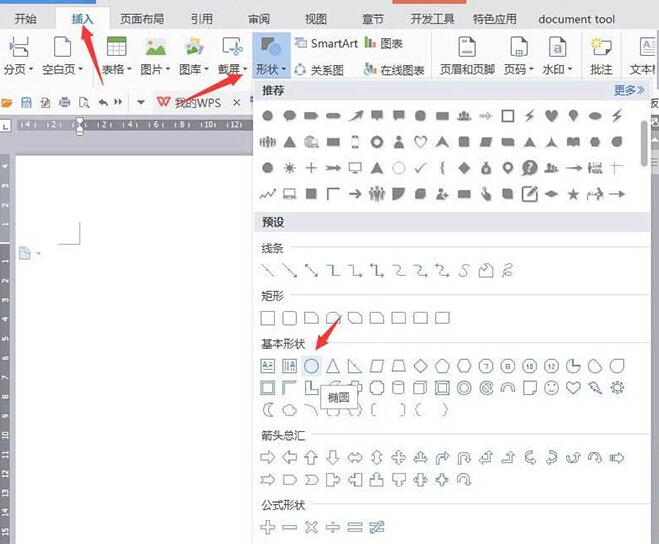
2、绘制一个不规则的圆形,将【填充】设成无,【轮廓】设置成棕色,3磅。
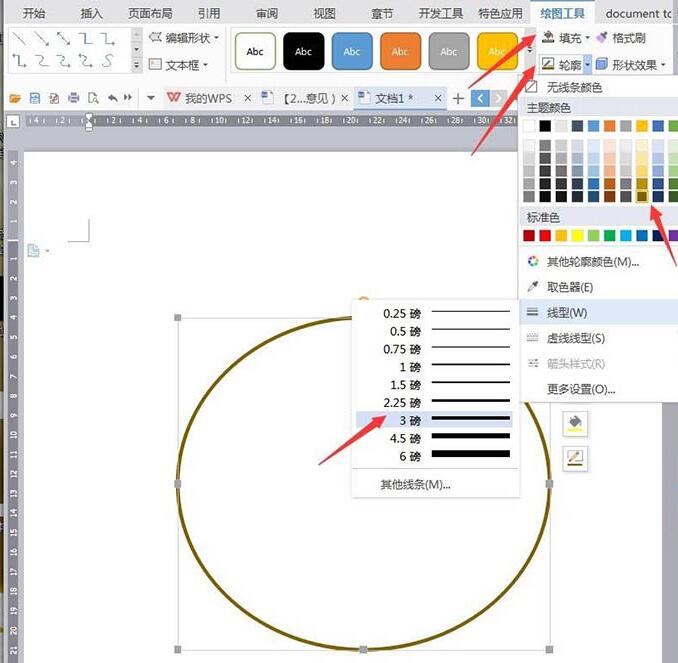
3、按住Ctrl移动圆,复制多个放置左右上下区域,形成繁杂的藤圈。
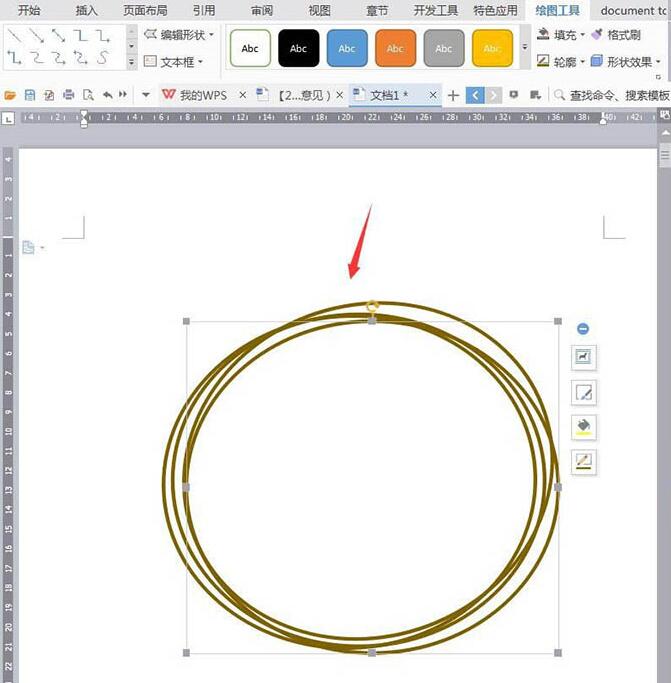
4、点击【插入】【形状】【心形】。
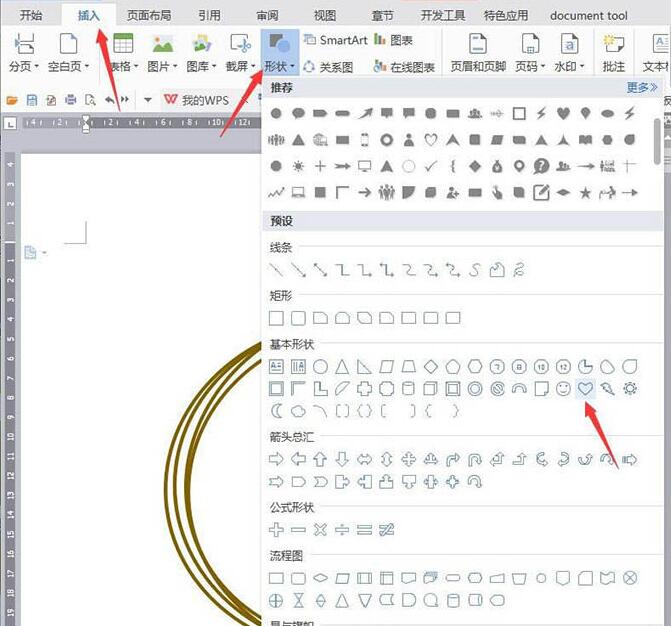
5、绘制爱心,将【填充】【轮廓】设成粉红色。
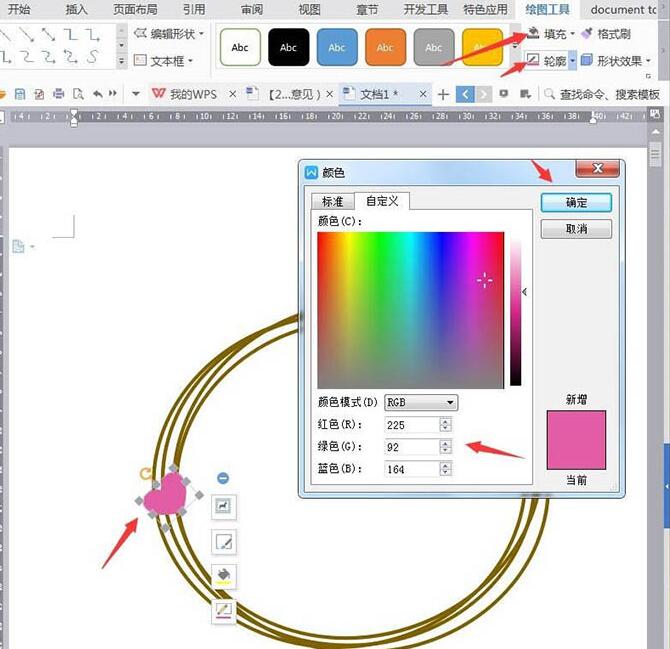
6、按住Ctrl移动爱心,复制多三个爱心,通过顶部的半圆旋转不同角度,对角拉伸变成不同大小,放置一侧。
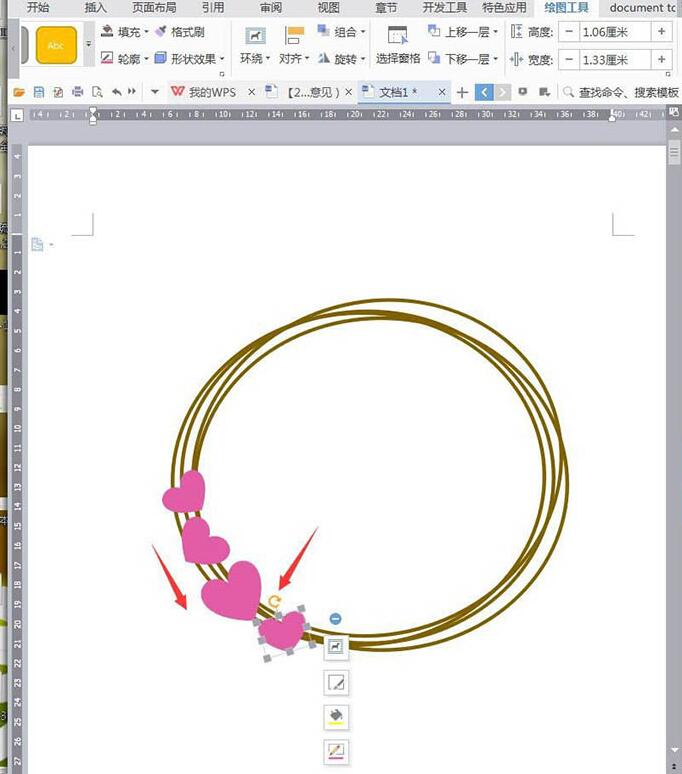
7、随便选中一个圆,鼠标右键【添加文字】。
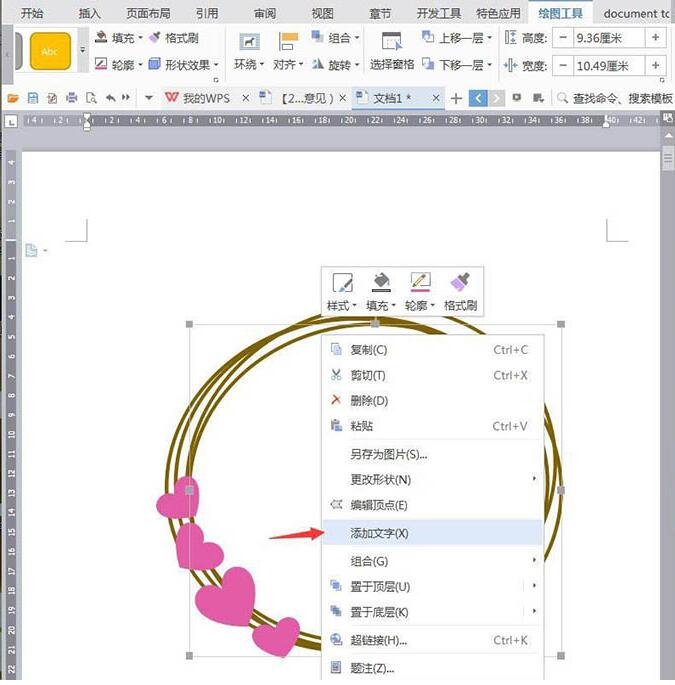
8、编辑英文,设成【仿宋】【32号】【棕色】【加粗】。
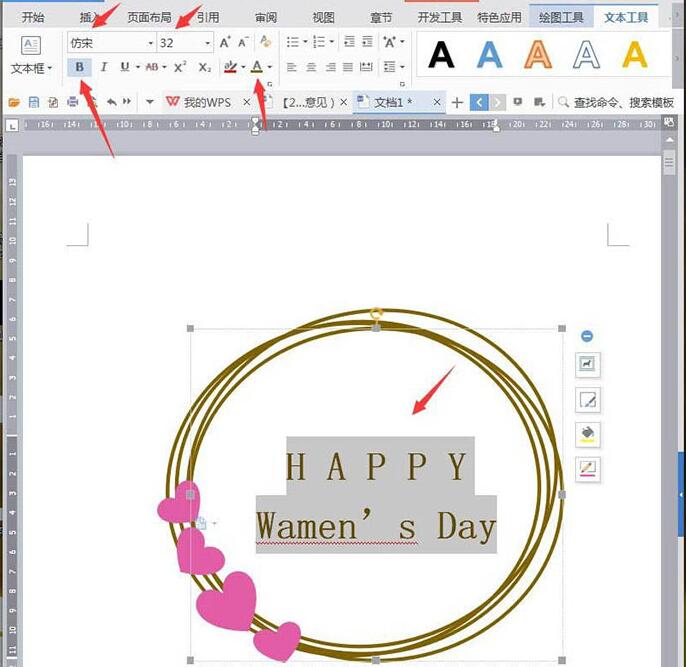
9、完成后截图保存为图片。
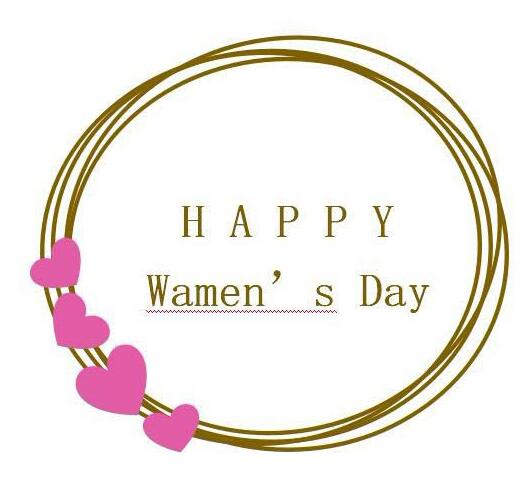
以上是wps绘制妇女节插画的操作内容的详细内容。更多信息请关注PHP中文网其他相关文章!
声明:
本文转载于:zol.com.cn。如有侵权,请联系admin@php.cn删除
上一篇:WPS2019设置视图界面的过程介绍下一篇:wps创建表格列表的操作流程

